Bài viết này sẽ hướng dẫn bạn:
+ Cách tạo Phòng ban - Hay còn gọi là Phòng giải đáp yêu cầu Khách hàng trực tuyến;
+ Sửa/Xóa một Phòng ban đang tồn tại.
Để thực hiện thao tác này, Bạn cần Đăng nhập vào okChat365.com trước khi thực hiện công việc này.
1. Tạo mới một Phòng ban
Để tạo mới một Phòng ban, bạn kích chuột vào menu Quản trị hệ thống (1) => Kích menu Quản lý Phòng ban (2) => Trong cửa sổ mới, Bạn kích chuột vào nút THÊM MỚI (3) => Bạn nhập thông tin liên quan đến Phòng ban cần tạo ứng với ô 4, 5 trong hình bên dưới => Kích nút Lưu (6) để hoàn thành.
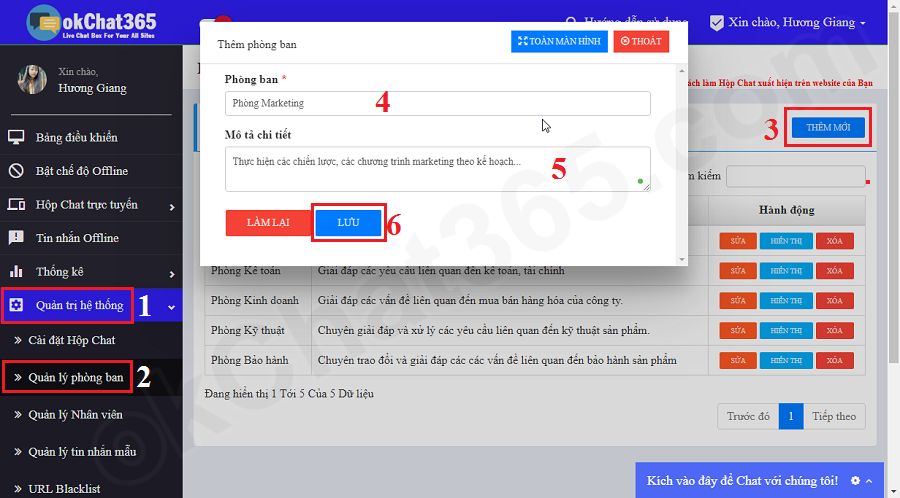
Hình 1: Tạo mới một Phòng ban - Phòng giải đáp yêu cầu Khách hàng
2. Sửa thông tin của một Phòng ban đang tồn tại
Bạn kích chuột vào menu Quản trị hệ thống (1) như hình 2 => Kích menu Quản lý Phòng ban (2) => Trong cửa sổ hiển thị danh sách phòng ban, bạn kích chuột vào nút nhấn Sửa (3) ứng với Phòng ban cần sửa => Sửa thông tin => Nhấn nút Lưu đề hoàn thành.
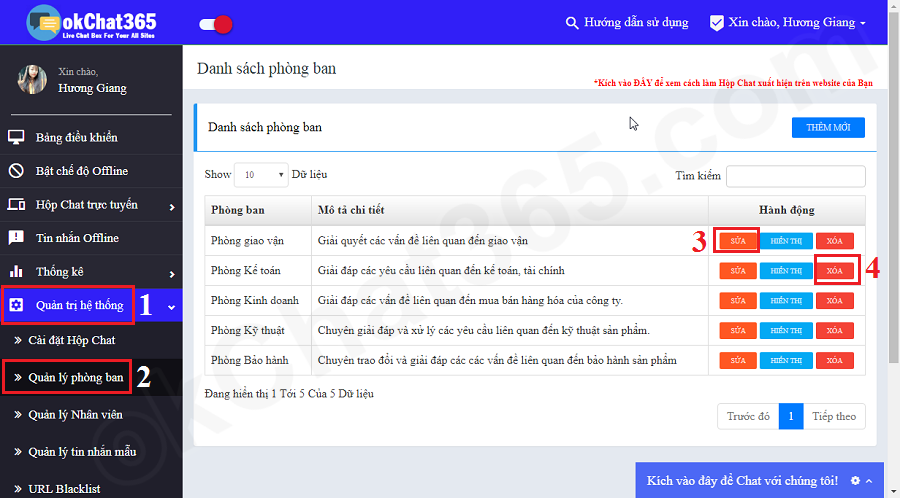
Hình 2: Sửa/Xóa một Phòng ban đang tồn tại
3. Xóa một phòng ban đang tồn tại
Bạn kích chuột vào menu Quản trị hệ thống (1) như hình 2 => Kích menu Quản lý Phòng ban (2) => Trong cửa sổ hiển thị danh sách phòng ban, bạn kích chuột vào nút nhấn Xóa (4) ứng với Phòng ban cần Xóa.